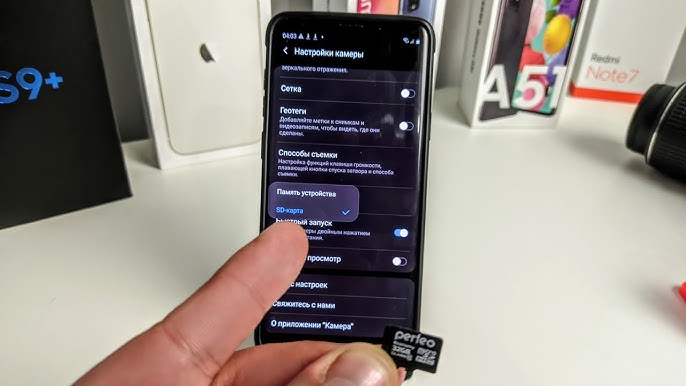
Власники смартфонів із невеликим обсягом вбудованої пам’яті часто стикаються з проблемою постійного браку місця. Додатки, фото, відео, кеш — усе це швидко “з’їдає” внутрішнє сховище. Встановлення карти пам’яті (microSD) — чудовий спосіб розширити простір, але Android не завжди автоматично починає використовувати її для збереження даних.
У цій статті розповідаємо, як зробити так, щоб усе йшло на карту пам’яті: фото, відео, файли, завантаження і частково програми.
1. Налаштування збереження фото та відео на SD-карту
Найперше, що варто перенести — це медіафайли.
Інструкція:
- Відкрий додаток Камера.
- Перейди в Налаштування (значок шестерні).
- Знайди пункт Місце збереження або Сховище.
- Вибери Карта пам’яті (SD card).
Тепер усі нові фото й відео будуть автоматично зберігатися на карту пам’яті.
2. Перенесення існуючих файлів на карту пам’яті
Щоб звільнити місце у внутрішній пам’яті:
- Відкрий Файловий менеджер (стандартний або сторонній, наприклад Files by Google).
- Перейди у папки DCIM, Pictures, Videos, Downloads.
- Виділи файли та вибери Перемістити або Копіювати.
- Вкажи як місце призначення SD-карту.
3. Налаштування завантажень браузера на SD-карту
Якщо ти часто щось завантажуєш із інтернету:
- У браузері (наприклад, Chrome) змінити місце збереження неможливо, але в деяких інших браузерах (наприклад, UC Browser) це можна зробити у налаштуваннях.
Альтернативний спосіб:
- Використовуй файловий менеджер для автоматичного перенесення файлів із папки “Завантаження”.
4. Перенесення додатків на карту пам’яті
Не всі програми можна перенести, але для тих, які це підтримують:
- Перейди в Налаштування → Додатки.
- Вибери потрібний додаток.
- Натисни Сховище → Змінити → SD-карта.
- Підтвердь перенесення.
⚠️ Системні програми, месенджери та більшість великих ігор перенести не вдасться.
5. Форматування SD-карти як внутрішньої пам’яті (Adoptable Storage)
Цей метод дозволяє об’єднати карту пам’яті з внутрішнім сховищем телефону.
Як це зробити:
- Перейди в Налаштування → Сховище.
- Вибери SD-карту → Форматувати як внутрішню пам’ять.
- Погодься з попередженням (усі дані на карті будуть видалені).
- Після форматування Android автоматично почне використовувати карту для встановлення додатків і збереження даних.
⚠️ Важливо:
- Карта пам’яті після цього буде працювати лише в цьому телефоні.
- Використовуй швидкі карти (не нижче Class 10), інакше смартфон може “гальмувати”.
6. Налаштування месенджерів (WhatsApp, Telegram) для збереження на SD
- WhatsApp самостійно зберігає медіа на SD-карту, якщо вона є.
- У Telegram можна налаштувати шлях збереження у:Налаштування → Дані та пам’ять → Шлях до збереження файлів.
7. Використання сторонніх додатків
Для автоматизації переміщення файлів можна використовувати:
- AppMgr III (App 2 SD) — для керування додатками.
- Files by Google — для очищення пам’яті та перенесення даних.
- FolderMount (потрібен root) — для прив’язки папок до SD-карти.









